SAMSUNG Galaxy A54 5G
Supprimer une empreinte digitale en 9 étapes difficulté Débutant

Votre téléphone
Samsung Galaxy A54 5G
pour votre Samsung Galaxy A54 5G ou Modifier le téléphone sélectionnéSupprimer une empreinte digitale
9 étapes
Débutant
Avant de commencer
Nous comprenons l'importance de maintenir la sécurité de votre appareil en gérant les empreintes digitales (jusqu'à 5 enregistrables).
Procédez comme suit, si vous souhaitez supprimer une empreinte digitale existante.

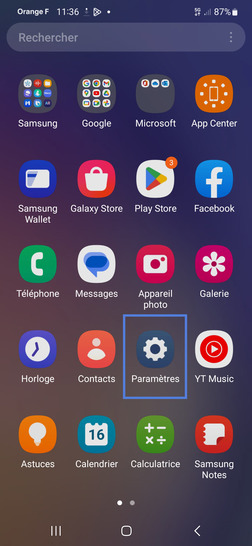
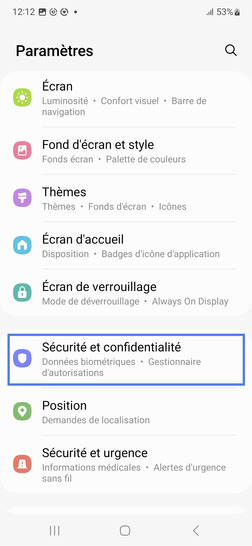
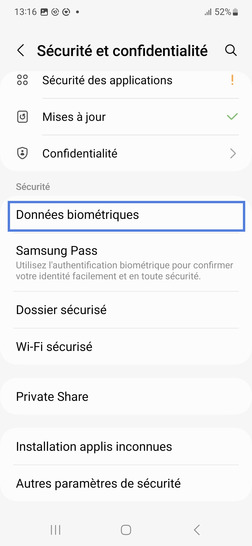
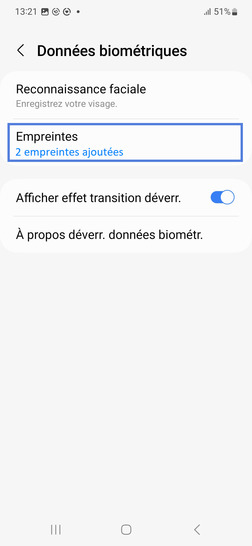
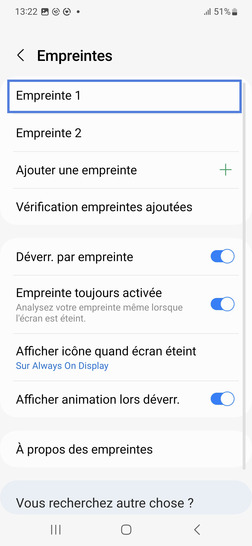
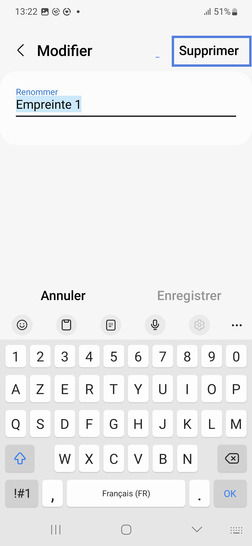
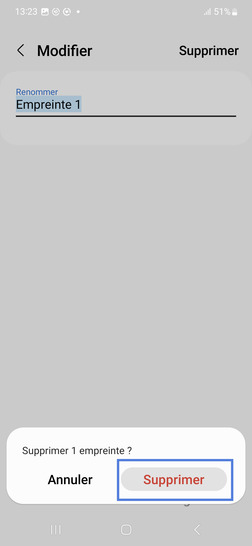
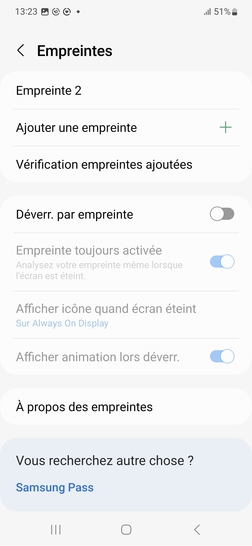
Bravo ! Vous avez terminé ce tutoriel.
Découvrez nos autres tutoriels